Майкрософт въведоха много нови процеси при Windows 10, които трябваше да подобрят работата на операционната система, но с течение на времето се оказа така, че голяма част от тях създават повече неприятности вместо да носят реална полза. Един такъв процес е и SuperFetch, който беше представен за пръв път при Windows Vista като наследник на използвания при Windows XP PreFetch.
SuperFetch е иновативен мениджър за управление на оперативната памет (RAM), който анализира различни модели в определени периоди отвреме, за да може да оптимизира съдържанието, което се използва най-често, а целта е повишено бързодействие на цялата система. Използва се проследяващ алгоритъм, посредством който се създава кеш профил от използваните приложения и програми.
Наблюдавайки всяко едно стартирано приложение на компютъра ви, SuperFetch забелязва кога затваряте някое от тях и прави заявка към основния мениджър за оперативна памет да задели малко количество RAM. По този начин, когато стартирате някое от често използваните кеширани приложения, то ще стартира за по-кратък срок от време, защото Windows 10 не трябва да го стартира от диска, а от заредените в паметта файлове.
На теория нещата звучат добре, но за съжаление често се случва така, че потребителите редовно имат проблеми с високо използване на техния диск на 100% от Service Host: Superfetch, което води до значително забавяне на системата. Някои потребители дори се оплакват, че получават по нисък брой кадри в секунда, когато играят игри.
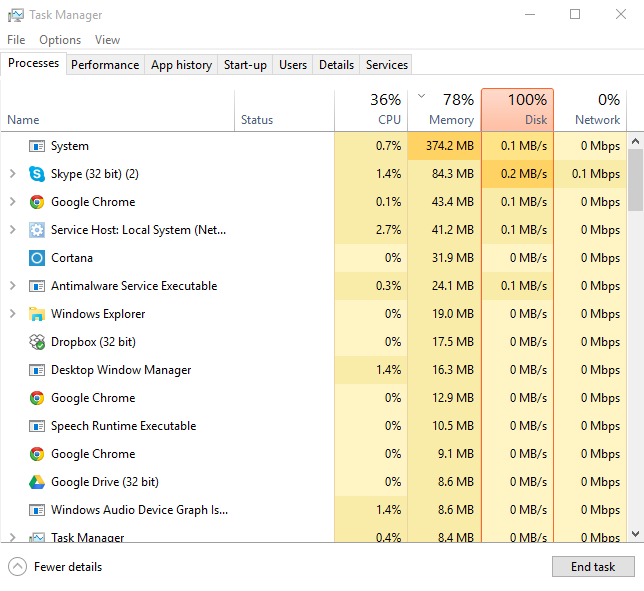
Причината е в лошата имплементация на Superfetch. Принципът му на работа е да използва определено количество RAM, за да може да приложенията да бъдат заредени по-бързо. Това натоварва машината и имайки предвид, че процесът е постоянно включен във фонов режим, нещата се влошават значително.
Това обаче не е единствената причина за проблемите. Superfetch редовно се бърка и не знае кога да спре с използването на ресурси, а при стартиране на машината понякога се случва така, че започва да стартира всички приложения, които сте затворили наскоро, което кара машината ви да се държи изключително нестабилно и бавно и дори да „замръзне“ напълно.
Очевидно повечето потребители, които използват SSD дискове нямат нужда от Superfetch и могат да спрат процеса напълно. Това е препоръчително и за потребителите, които използват HDD и изпитват различни проблеми с този процес. За разлика от други процеси, които създават проблеми, когато бъдат изключени, Superfetch може да бъде спрян напълно, без никакви последици за системата ви. Ето как може да стане това по няколко начина.
Решение на проблема Service Host: Superfetch 100% Disk Usage:
1. Спиране на Superfetch чрез редактора за регистри Registry Editor:
– потърсете за Registry Editor в менюто на Windows Search, стартирайте го и отидете до HKEY_LOCAL_MACHINE / SYSTEM / CurrentControlSet / Control / Session Manager / MemoryManagement / PrefetchParameters
– цъкнете два пъти с мишката на „Enable Superfetch“ в дясната част на прозореца.
– променете стойността от 1 на 0 и натиснете Ок.
– затворете Registry Editor и рестартирайте машината.
2. Спиране на Superfetch чрез Command Prompt (CMD):
– потърсете за Cmd в Windows Search
– от показалия се резултат не го стартирайте директно, а цъкнете с десен бутон на Cmd и изберете Run as administrator.
– във вече отворилия се Command Prompt напишете следното:
CODE: Избери всички
net.exe stop superfetchи натиснете Enter.
– сега трябва да напишете и следната команда:
CODE: Избери всички
sc config sysmain start=disabledотново натискате Enter и рестартирате машината.
3. Спиране на Superfetch чрез Services:
– потърсете за Services в Windows Search и го отворете.
– в новоотворилия се прозорец потърсете за Superfetch и цъкнете два пъти на него.
– от отворилите се свойства на Startup type изберете Disabled от падащото меню.
– натиснете бутона Stop и рестартирайте машината.
Тези стъпки решават проблемите с високото използване на диска на 100% от Service Host: SuperFetch. За съжаление Windows потребителите имат да се борят още с десетки, ако не и стотици други процеси, които създават различни по естество проблеми.




















